电脑开机怎么开机 win10如何取消开机启动项
更新时间:2024-02-22 16:50:45作者:jiang
如今电脑已经成为了我们日常生活中不可或缺的一部分,而在使用电脑的过程中,开机启动项的设置就显得尤为重要。对于使用Win10操作系统的用户来说,了解如何开机和取消开机启动项是必不可少的技能。通过合理设置开机启动项,我们可以在开机后快速进入我们需要的应用程序,提高工作效率。有时候我们可能会安装一些不必要的软件,它们会自动加入开机启动项,导致开机速度变慢。掌握Win10取消开机启动项的方法,能够帮助我们优化系统,提升电脑的性能。下面就让我们一起来了解一下Win10的开机启动项设置吧!
步骤如下:
1.
首先按键盘的“win键“,出现工具框后。点击左下角位置的“设置”,出现新的工具框后再进行下一步操作。

2.进入到“设置”的界面后,点击第二行第一个选项“应用”,进入到新的界面后再进行下一步操作。
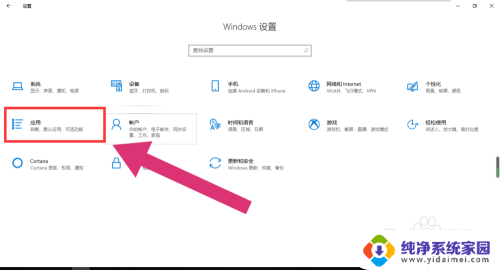
3.进入到“应用”的设置界面后,点击左侧工具栏中的最后一项“启动”。进入新的界面后再进行下一步操作。
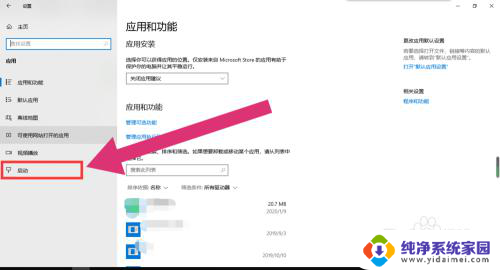
4.进入“启动项”的设置界面后,将可开机自启的应用后方的开关开启该应用就会开机自启。开关关闭则反之。
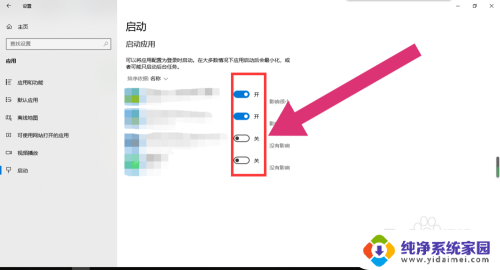
以上就是电脑开机的全部内容,如果还有不清楚的用户,可以参考以上小编的步骤进行操作,希望对大家有所帮助。
电脑开机怎么开机 win10如何取消开机启动项相关教程
- win10如何取消开机启动项 win10怎样关闭开机自启动项
- 台式电脑怎么设置启动项 win10如何取消开机启动项
- win10取消开机启动 Win10开机启动项关闭教程
- 电脑12点自动开机如何取消 取消Win10系统自动开机的方法
- 电脑更改开机启动项 win10如何修改开机启动项
- win10关闭开机启动软件 如何取消开机自动启动的软件程序
- onedrive取消开机启动 OneDrive在Win10系统中如何关闭开机自启动功能
- 关闭软件开机自启 Win10如何取消软件开机自动启动
- 电脑设置自动开机怎么解除 Win10系统自动开机如何取消
- windows10怎么关闭开机自启动项 Win10如何关闭开机自启动项
- 怎么查询电脑的dns地址 Win10如何查看本机的DNS地址
- 电脑怎么更改文件存储位置 win10默认文件存储位置如何更改
- win10恢复保留个人文件是什么文件 Win10重置此电脑会删除其他盘的数据吗
- win10怎么设置两个用户 Win10 如何添加多个本地账户
- 显示器尺寸在哪里看 win10显示器尺寸查看方法
- 打开卸载的软件 如何打开win10程序和功能窗口